Создание рабочей книги
Сначала вы создадите рабочую книгу, чтобы проверить данные врача из штата Вашингтон, в районе Сиэтла, который подозревается в выписке фальшивых рецептов на лидокаин. Вы должны первоначально оценить данные; если вы утвердитесь в своих подозрениях, вы доложите о результатах вышестоящему руководителю.
Лидокаин относится к страховой программе Medicare Part D, то есть получение лекарств по этому страховому плану субсидируется федеральным правительством. Вы загрузите несколько таблиц с рецептами из Part D в ArcGIS Insights и используете несколько вариантов визуализаций, чтобы выявить имеющиеся закономерности в данных. Вы свяжете диаграммы, графики и карты, чтобы увидеть, не было ли где-либо неожиданного всплеска в числе выданных рецептов, кардинальных изменений в количестве рецептов с течением времени или больших территорий, в которых выдавались рецепты. На этом уроке вы создадите рабочую книгу для анализа данных в штате Вашингтон. Вы сохраните модель для использования ее во Флориде.
Рабочий процесс и данные, используемые в этом уроке, основаны на исследованиях, заказанных федеральным правительством.
Создание новой рабочей книги
Вы войдете в ArcGIS Insights и начнете с новой рабочей книги. Вы можете получить доступ к приложению ArcGIS Insights через вашу организацию ArcGIS Online. Затем вы добавите в рабочую книгу данные по рецептам на наркотические вещества врача из штата Вашингтон, и визуализируете их с помощью карточек. Insights организует и визуализирует данные, используя концепцию рабочей книги, состоящей из страниц с информацией. На каждой странице располагается набор карточек, используемых для отображения карт, диаграмм или таблиц с данными.
- Загрузите файлы washington state.xlsx и florida.xlsx и сохраните их на вашем компьютере, где вы легко сможете к ним обратиться, например, на рабочем столе. Если у вас установлен Microsoft Excel, потратьте немного времени и изучите файлы, обратив внимание на столбцы в каждой таблице.
- Войдите в учетную запись Insights Online или в учетную запись Insights in ArcGIS Enterprise.
Примечание:
Чтобы получить доступ к Insights in ArcGIS Online, администратор организации ArcGIS должен предоставить вам соответствующую лицензию. Если у вашей организации нет лицензий Insights, вы можете оформлить бесплатную пробную версию.
Для доступа к Insights in ArcGIS Enterprise необходимо предоставить лицензии и права доступа тем участникам организации, которым они необходимы. Дополнительные сведения см. в разделе Администрирование Insights в ArcGIS Enterprise и Insights в ArcGIS Online.
Если вы в первый раз используете Insights, откроется окно Добро пожаловать в Insights, в котором отображаются последние действия, которые вы выполняли в Insights.
- Если необходимо, в окне Добро пожаловать в Insights щелкните Пропустить.
- Щелкните вкладку Рабочие книги.
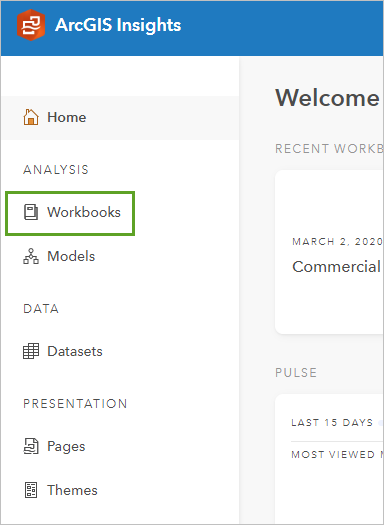
- Щелкните Новая рабочая книга.

Появится окно Добавить на страницу. В этом окне вы можете выбрать набор данных для добавления в рабочую книгу. Вы можете выбрать данные, размещаемые вашей организацией ArcGIS, хранящиеся в файле на вашем компьютере, или данные из ArcGIS Living Atlas of the World.
- В окне Добавить на страницу щелкните Загрузить файл.
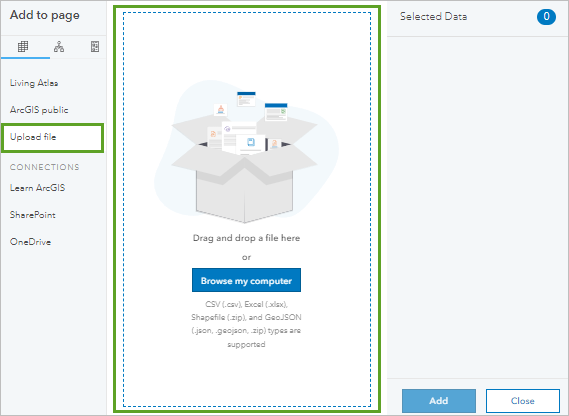
- Перетащите файл или перейдите к извлеченному файлу washington state.xlsx и добавьте его в рабочую книгу.
На панель Выбранные данные добавляется таблица.
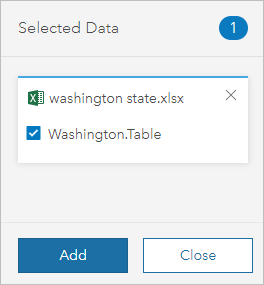
- Щёлкните Добавить.
Данные добавлены в рабочую книгу, которая открылась на вашем экране первый раз.
- На панели Данные наведите на Washington.Table.
- Щелкните Переименовать набор данных и введите Washington state.
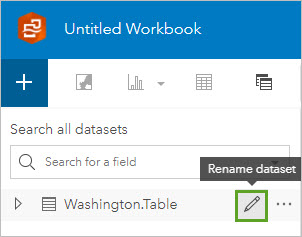
- Щелкните кнопку Опции набора данных и воспользуйтесь командой См. таблицу данных.
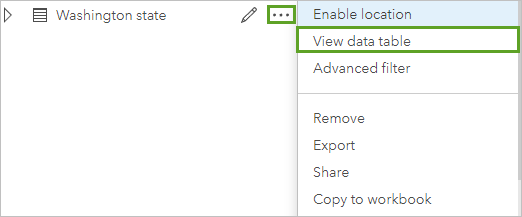
Файл Excel содержит 1308 записей по выдаче рецептов на обезболивающие средства в рамках программы Part D врачом из Сиэтла. Эта опция обеспечивает более детализированный просмотр таблицы, добавленной вами в рабочую книгу. В таблице вы можете почерпнуть следующую информацию:
- В общей сложности 1308 рецептов от одного врача не является чем-то необычным, врач, как правило, принимает нескольких пациентов в течение одного часа.
- Столбец City представляет город, в котором рецепт был выписан – не обязательно местоположение офиса врача.
- Поле Date представляет даты рецептов в промежутке от 2015 до 2017 года.
- Поле Type указывает на лекарства, относящиеся к программе Part D. Одним из них является лидокаин.
- Поля X и Y идентифицируют местоположение в городе, где был выписан рецепт.
- Закройте таблицу.
- В верхней части рабочей книги щелкните Рабочая книга без названия, введите Suspicious Lidocaine Prescriptions и нажмите Enter.
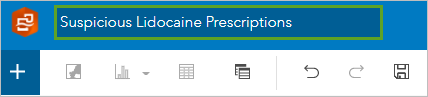
- Щелкните Сохранить.
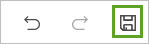
Теперь у вас есть рабочая книга, в которую вы можете добавлять страницы и карточки для анализа.
Добавление карточек для анализа
Карточки – это визуальные представления, создаваемые из полей таблиц, и могут отображать карты, диаграммы и табличные данные. Их можно менять чтобы визуализировать данные с разных сторон.
- На панели Данные, разверните таблицу Washington state.
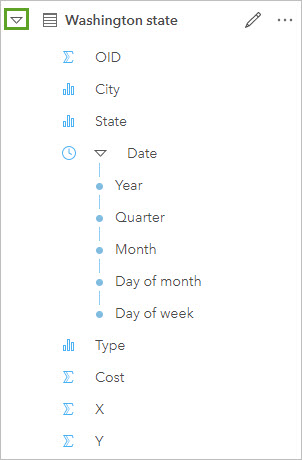
Каждое атрибутивное поле обозначено значком, соответствующим типу данных. Тип данных очень важен, так как определяет, какого рода анализ можно выполнить с данными. Поля OID и Cost содержат числовые символы, следовательно они могут быть подсчитаны для построения числовых диаграмм. City, State и Type содержат строковые символы (миниатюрный значок диаграммы) и могут быть визуализированы уникальными символами на карте или в виде группы данных на диаграмме. X и Y показаны числами, но могут быть конвертированы в координаты после включения функции местоположения.
- Щелкните Опции набора данных и воспользуйтесь командой Включить местоположение.
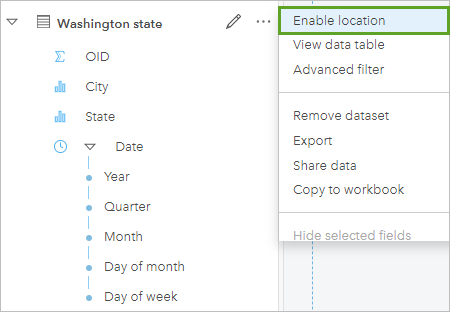
Примечание:
Окно Включить местоположение автоматически вычисляет столбцы X и Y в таблице Washington state, как столбцы широты и долготы местоположения, где был выписан рецепт.
- В окне Пространственная привязка щелкните стрелку списка. В окне поиска введите web.
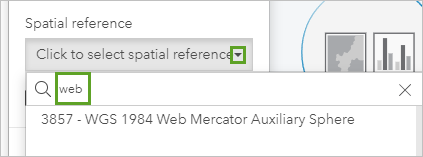
- Щелкните WGS 1984 Web Mercator Auxiliary Sphere.
WGS 1984 Web Mercator Auxiliary Sphere – система координат по умолчанию для веб-карт в ArcGIS Online и других веб-приложениях. Другие провайдеры онлайн карт также используют эту систему координат, а также несколько ее вариантов, для своих стандартных веб-карт.
- Установите отметку, чтобы включить параметр Повторить идентичные объекты.
- Щелкните Запустить.
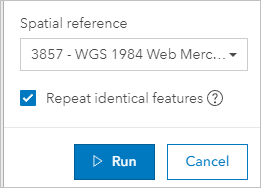
Новое поле Координаты добавилось в верхней строке слоя Washington state.
Далее вы создадите карточку карты для отображения пространственного распределения рецептов, выданных врачом из штата Вашингтон.
- В слое Washington state наведите на Координаты и щелкните отметку.
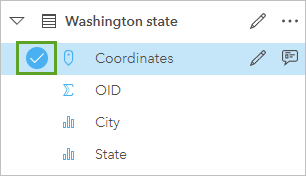
Голубая отметка появится рядом с выбранным полем. Выбор нескольких полей позволит вам комбинировать данные для создания диаграмм и таблиц с несколькими переменными.
- Перетащите поле Координаты на страницу и в область размещения Карта.
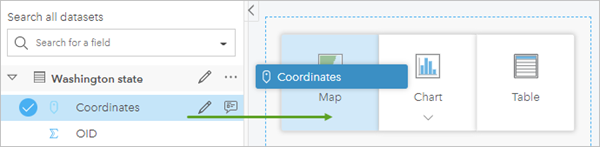
Появится карта западной части Соединенных штатов, на которой оранжевыми точками будут отмечены местоположения выдачи рецептов на лидокаин.
- Переместите правую направляющую карты, чтобы видеть всю область США.
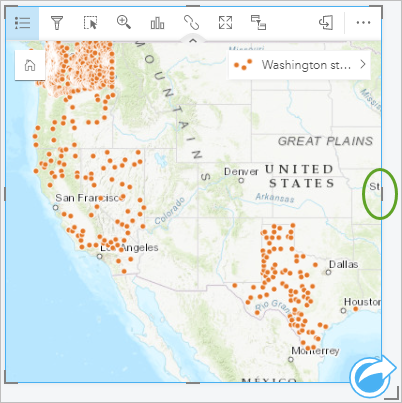
По умолчанию используется топографическая базовая карта, на которой представлено множество данных, включая топографию, гидрографию, главные дороги и многое другое. Для лучшей визуализации пространственных закономерностей на ваших данных вы измените базовую карту на простую, пространственные закономерности данных были в центре внимания.
- Щелкните Базовая карта и выберите World Dark Gray Base.
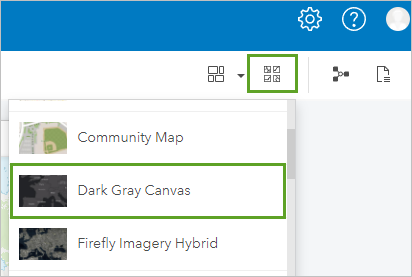
- В легенде карты щелкните стрелку, чтобы развернуть панель Опции слоя.
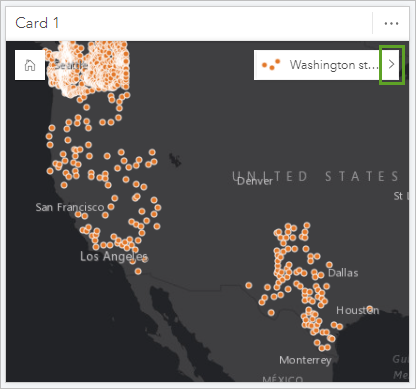
- На панели Опции слоя щелкните вкладку Символы.
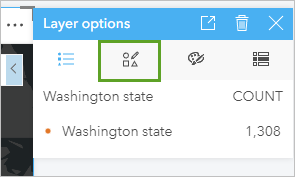
- В Типе символа раскройте список и выберите Карта интенсивности.
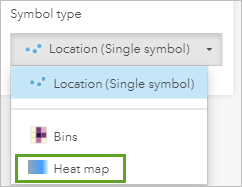
- Закройте панель Опции слоя.
Карты интенсивности используются для визуализации последовательностей или распределения. Области с большим числом точек – максимальной интенсивности явления – показываются ярко-желтым и красным цветом. Голубые оттенки – низкий уровень интенсивности явления.
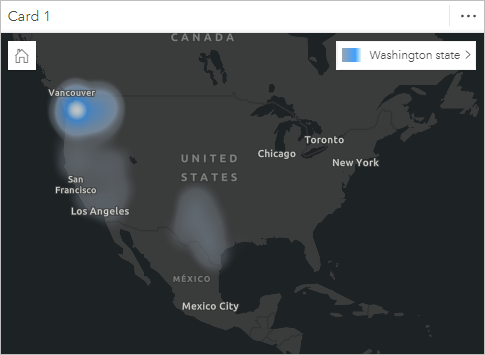
Врач, действия которого вы анализируете, базируется в Сиэтле, поэтому неудивительно, что максимальная концентрация приходится на штат Вашингтон.
Но откуда тогда выписанные рецепты в юго-западных штатах, включая Калифорнию, Неваду и Техас? Эту ситуацию можно объяснить наличием жителей пенсионного возраста, проживающих в двух штатах, которых называют «перелетными птицами». Такие пенсионеры предпочитают на зиму переезжать в штаты, в которых отсутствует подоходный налог, но характерна теплая погода в зимние месяцы. Они проживают в родном штате только часть времени, но тем не менее, большинство предпочитает контактировать со своими знакомыми врачами, которые лечат их многие годы, а не обращаться к новым врачам там, где у них зимние дома.
Но пока не ясно, о чем говорят данные, поэтому вы продолжите изучать таблицу и посмотрите, что о чем говорит тип лекарств, относящихся к Part D.
- Из панели данных перетащите поле Type в область размещения Диаграмма, во всплывающее окно Диаграмма Treemap.
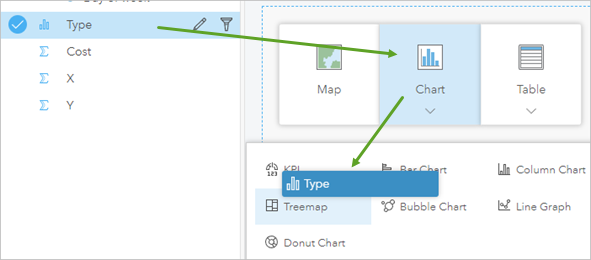
Диаграмма Treemap позволяет визуализировать данные по иерархии, используя квадраты относительного размера. Наиболее часто выписываемый врачом рецепт на лекарство из Part D – Лидокаин. Преимущество диаграммы treemap – возможность легко увидеть различные типы лекарств и и количества.
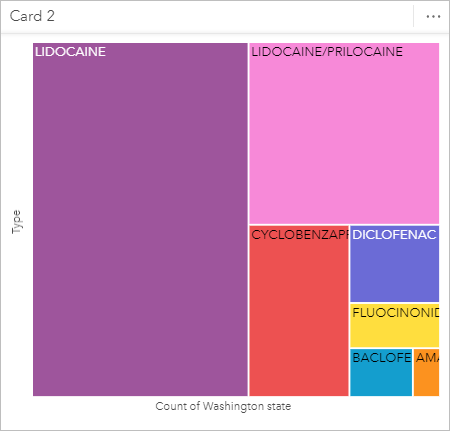
Примечание:
Вы можете снять выборку с карточки, щелкнув на другую карточку или в пустом пространстве. Каждая карточка называется именем по умолчанию, в соответствии порядком их создания, например Карточка 1. Если вы добавили неверную таблицу, диаграмму или карту, их можно удалить, щелкнув кнопку Другие опции, и выбрав Удалить в верхнем правом углу.
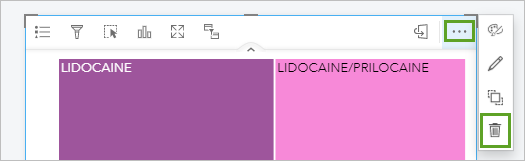
В следующей таблице вы будете изучать количества. Это будет на Карточке 3.
- На панели данных выберите Type. (Вам может потребоваться прокрутить вниз, чтобы увидеть.)
- Перетащите выбранное поле в зону Таблица.
Будет создана суммарная таблица. Вы можете расположить карточки по своему усмотрению, щелкнув панель инструментов и переместив карточку в новое место на странице. Форма курсора изменится на 4-х стрелочную, когда вы наведете на панель инструментов активной или неактивной карточки. Расположите карточки 1, 2 и 3, выровняв их по верхнему краю вашей страницы.
- Если необходимо, щелкните кнопку Уменьшить справа внизу, чтобы видеть все три карточки.
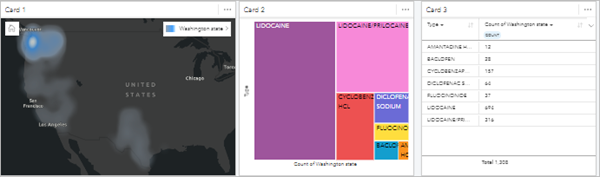
Вы готовы создать 4ю карточку.
- Выберите Дата и Тип на панели данных и перетащите их в область размещения Временные ряды на карточке диаграммы.
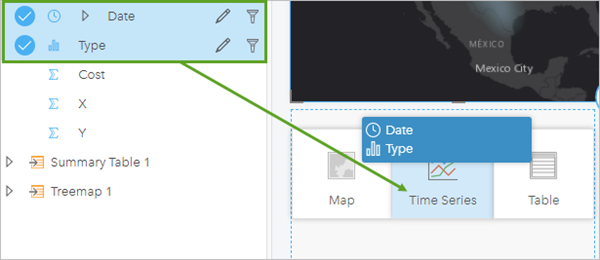
- Потяните правую границу диаграммы временных рядов, чтобы она соответствовала длине 1й и 2й карточек.
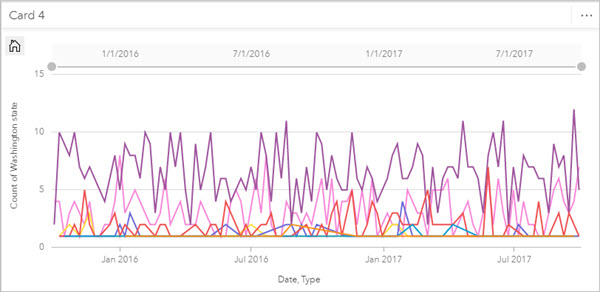
Растянув карточку, вы можете видеть суммы выписанных рецептов за каждый месяц на протяжении двухлетнего периода. Необъяснимые пики помогут вам идентифицировать необычные и подозрительные тенденции. Дополнительно, наведя курсор на отдельные линии, можно увидеть информацию во всплывающих окнах о типе лекарства, номере рецепта и временном диапазоне.
Вы готовы создать 5ю карточку.
- На панели данных перетащите слой State в нижний правый угол, наведите на Диаграмма и поместите поле в область размещения Кольцевая диаграмма. (Уменьшите изображение, если нужно, чтобы увидеть все 5 карточек.)
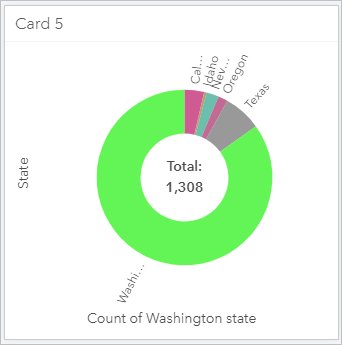
На карточке 5 показаны штаты, в которых выписывались рецепты. Наведя на каждый штат, можно увидеть точное число рецептов. Кольцевая диаграмма показывает, что больше всего рецептов выписывалось в штате Вашингтон.
После создания карточек можно изменить их внешний вид, для более четкой визуализации данных.
- Щелкните Карточка 3, суммарная диаграмма и щелкните Тип визуализации и выберите Линейная диаграмма.
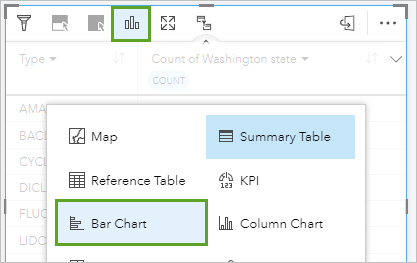
- На линейчатой диаграмме нажмите кнопку Сортировка и в меню выберите По возрастанию. Можно раздвинуть новую линейчатую диаграмму, потянув нижний правый угол.
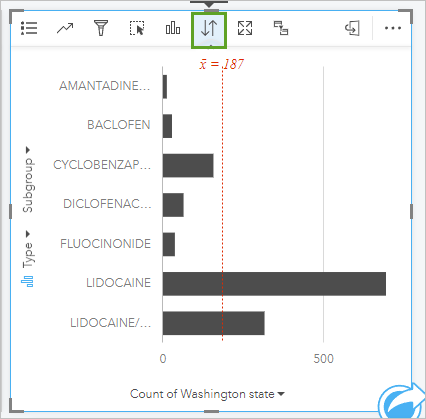
Диаграмма показывает, что число рецептов на лидокаин, выписанных в штате Вашингтон вдвое превышает число рецептов на комбинированный препарат лидокаин-прилокаин, дорогое, но более эффективное анестезирующее средство, которое не используется как растворитель в незаконно распространяемых наркотиках.
На линейчатой диаграмме вы можете навести на лидокаин и увидеть, что с 2015 по 2017 год в штате Вашингтон было выписано 694 рецепта. Эта величина, сама по себе, не является информацией, указывающей на что-то необычное. (Вполне возможно, что такое количество рецептов на лидокаин соответствует среднему числу рецептов на это лекарство, выписываемых врачом.) Для понимания вам по-прежнему нужны дополнительные данные. Изучение остальных карточек может дать больше информации.
На вашей странице в настоящий момент 5 карточек. Чтобы сделать страницу более понятной, вы измените имена карточек.
- Переименуйте следующие карточки:
- Карточка 1: Distribution Heat Map
- Карточка 2: Treemap by Type
- Карточка 3: Cost Bar Chart by Type
- Карточка 4: Time Series by Type
- Карточка 5: Distribution by State
Также вы можете поменять имя страницы на что-то более понятное.
- В верхней части рабочей книги щелкните Страница 1 и введите Washington state.
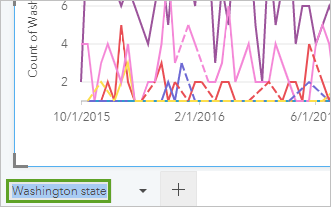
Теперь на вашей странице 5 значимых карточек, с понятными названиями, которые помогут вам и другим пользователям в понимании результатов анализа. Используя эту модель можно углубленно оценить данные с целью выявления каких-либо необычных тенденций в действиях врача.
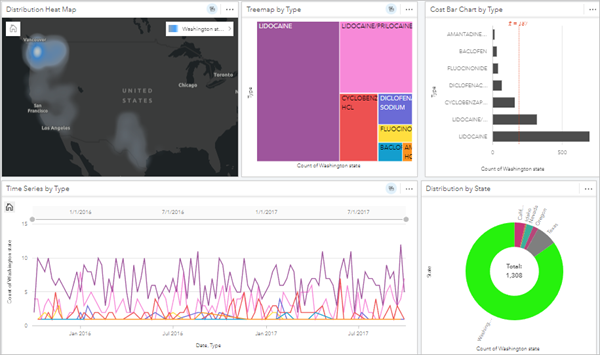
Изучение данных
В качестве аналитика вы стараетесь выявить аномалии в данных, которые свидетельствуют об отклонении от закономерности, что, в свою очередь, может указывать на незаконные операции. Теперь у вас есть работающая модель, и вы отсортируете информацию в каждой карточке, чтобы выявить показатели. (Некоторые могут раскрывать информацию, а некоторые нет.) Сначала вы свяжете карточки с помощью кросс-фильтров, чтобы оценивать нужный тип лекарства сразу в нескольких карточках. Затем вы попытаетесь выявить необычные закономерности.
- На карточке Treemap by Type щелкните панель для активации карточки и выберите Включить кросс-фильтры.

(Если вы не видите панель инструментов, возможно вам надо будет растянуть карточку.)
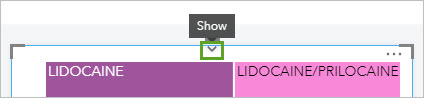
- Щелкните Включить кросс-фильтры для Time Series by Type и Distribution Heat Map. (Вам может понадобиться растянуть таблицу, чтобы увидеть все кнопки на панели, а также уменьшить страницу, чтобы увидеть все карточки.)
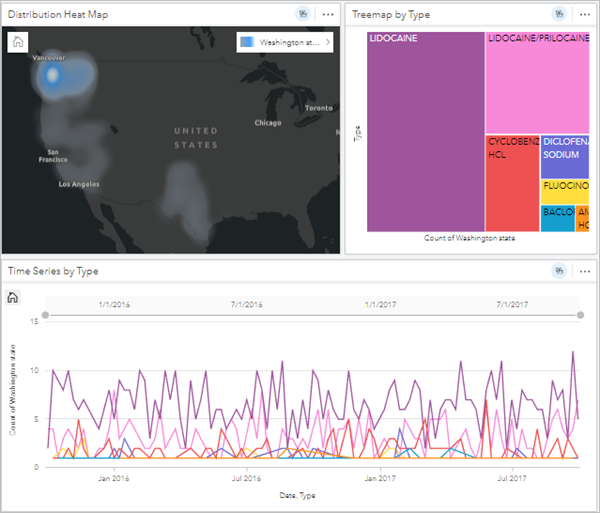
Кросс-фильтры позволяют вам связывать данные в нескольких карточках, превращая выборку в фильтры. Применение фильтров позволяет вам четче сравнить и сопоставить данные, выделив нужную информацию и сфокусировавшись на анализе.
Далее вы более глубоко изучите ваши данные и определите, является ли закономерность в выписке рецептов на лидокаин особенностью, требующей более пристального изучения действия врача из Вашингтона.
- Щелкните Distribution Heat Map и приблизьтесь к области штата Вашингтон, чтобы экстент карты соответствовал штату.
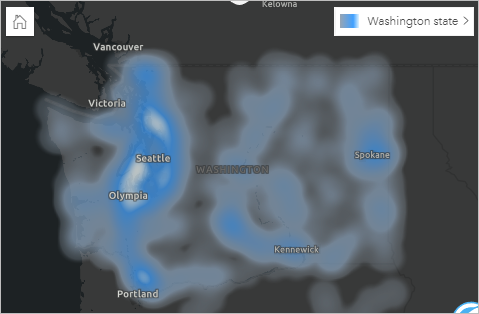
Подсказка:
Вы можете приблизить изображение, нажав Shift и перемещать курсором, чтобы приблизить к нужной области.
Более высокие концентрации сосредоточены в городах; это подтверждает предположение, что лидокаин чаще назначается в местах с высокой плотностью населения. Такое предположение вполне обосновано.
- На карточке Treemap by Type щелкните Lidocaine.
Так как вы включили кросс-фильтры, карта и временные ряды изменились, и показывают только данные по лидокаину.
- В Distribution Heat Map рецепты на лидокаин, в основном, присутствуют в тех же местоположениях, что и другие типы лекарств из Part D.
- В Cost Bar Chart by Type, видно, что по абсолютным показателям лидокаин назначается значительно чаще, чем остальные лекарства. Это подтверждает уже известную вам информацию, что лидокаин - недорогой и наиболее часто выписываемый препарат.
- В Time Series by Type видно, что линии следуют схожим тенденциям в течении двухлетнего периода, то есть вы не видите резких пиков в числе количестве выписываемых рецептов в небольшие промежутки времени, которых можно было бы ожидать, если бы врач незаконно выписывал рецепты на лидокаин.
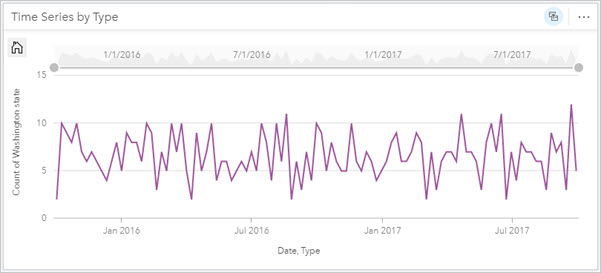
Эта карточка содержит наиболее важное для вас наблюдение, так как показывает, что в количестве выписываемых вашингтонским врачом рецептов на лидокаин, а также на другие лекарства программы Part D отсутствуют резкие выбросы.
- В Treemap by Type щелкните lidocaine еще раз, чтобы показать все данные.
- На ленте рабочей книги щелкните Сохранить
Публикация модели
Далее вы опубликуете рабочий процесс вашего анализа в виде модели, чтобы вы могли применить его для изучения действий другого врача в штате Флорида. Ваша рабочая книга практически готова, но вам необходимо добавить некоторые описательные данные и опубликовать как модель, которая, фактически, является визуальной записью последовательности шагов в анализе. Модель создается автоматически в процессе вашей работы, что дает вам возможность сфокусироваться на получении результатов анализа, а не на построении модели.
- Щелкните кнопку Вид анализа.
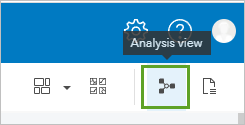
В виде анализа вы можете визуализировать ваш текущий рабочий процесс в виде модели и увидеть, как карточки связаны между собой.
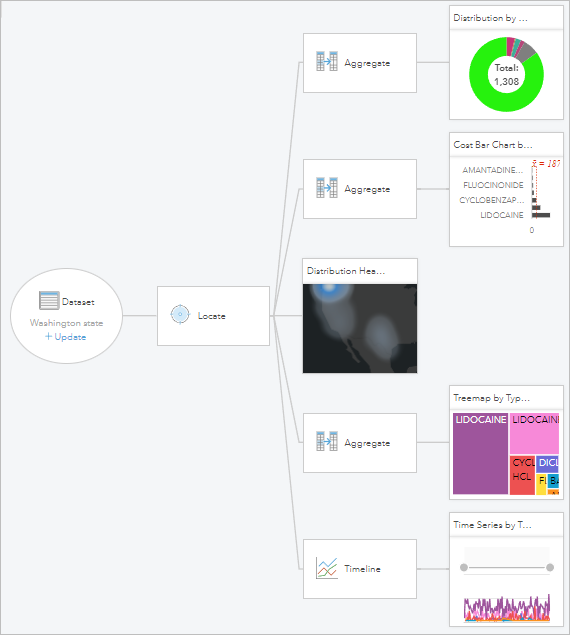
- В правом верхнем углу книги нажмите кнопку Опубликовать.
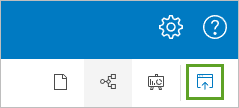
- В окне Опубликовать для Тип выберите Модель.
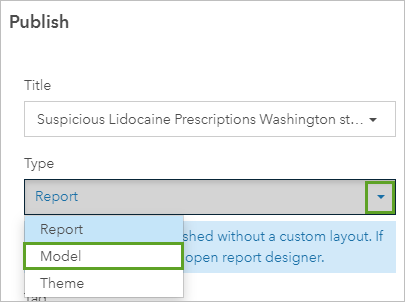
- В окне Опубликовать как заполните следующие параметры:
- Для Заголовка введите Lidocaine analysis.
- Для Тегов удалите Insights и введите Part D, HHS и Lidocaine (нажимая Enter после каждого тега).
- В поле Описание введите Possible Part D prescription abuse.
- В разделе Общий доступ с отметьте вашу организацию.
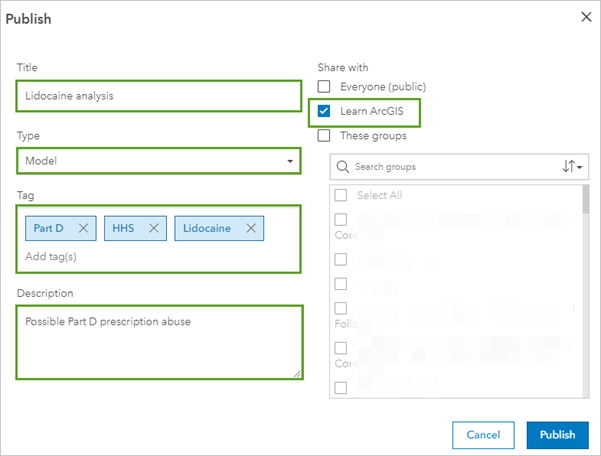
- Щелкните Опубликовать.
- Если необходимо, переключите из Вида анализа в Вид страницы, перед тем, как продолжить.
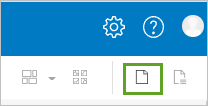
После изучения 5 карточек вы решили, что нет достаточных оснований, чтобы подозревать этого врача в незаконных махинациях с рецептами и более тщательно расследовать его деятельность. Наиболее важной карточкой оказалась Time Series by Type, на которой четко видно, что количество рецептов на лидокаин, выписываемых этим врачом в течении двух лет, колеблются в пределах обычного для врача диапазона. Эта ситуация ожидаема. Теперь у вас есть основа, которую вы будете использовать для сравнения при изучении действий другого врача, подозреваемого в махинациях с рецептами, из штата Флорида.
Отчет об аномалиях
Ранее вы создали рабочую книгу, которая позволит вам изучить историю рецептов, выписываемых врачом из штата Вашингтон. Теперь вы проведете следующее исследование, по данным врача из штата Флорида. Этот врач тоже замечен в выписке необычайно большого числа рецептов на лидокаин, что может указывать на использование лидокаина в схемах незаконного распространении наркотиков. Вы начнете с создания следующей страницы и добавления модели, созданной вами в предыдущем уроке. Затем вы обновите ее, чтобы показать данные по рецептам врача из Флориды и проанализировать их для поиска необычных тенденций.
Создание второй страницы
Каждая рабочая книга может включать несколько страниц, что позволит вам переключаться между моделями и типами анализа. Для исследования действий врача из Флориды вы создадите другую страницу и добавите модель в нее. Затем вы добавите данные выписанных рецептов врача из Флориды.
- На ленте, рядом с вкладкой Washington state щелкните Новая страница.
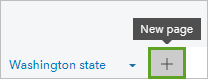
Создана новая страница и появляется окно Добавить на страницу.
- Щелкните Загрузить файл.
- Щелкните Обзор моего компьютера, перейдите к файлу florida.xlsx и щелкните Открыть.
В первой части вы разработали карточки и опубликовали модель, в которой автоматически зафиксированы шаги вашего рабочего процесса. В этой части вы собираетесь использовать ту же модель, и после добавления данных по Флориде вы получите возможность корректно сравнить карточки для оценки ситуации с рецептами у врачей в Сиэтле и в Орландо.
- В окне Добавить на страницу щелкните кнопку Модель.
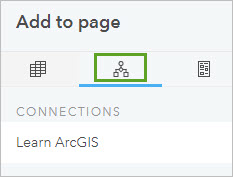
- В Результатах найдите и выберите модель Lidocaine analysis.
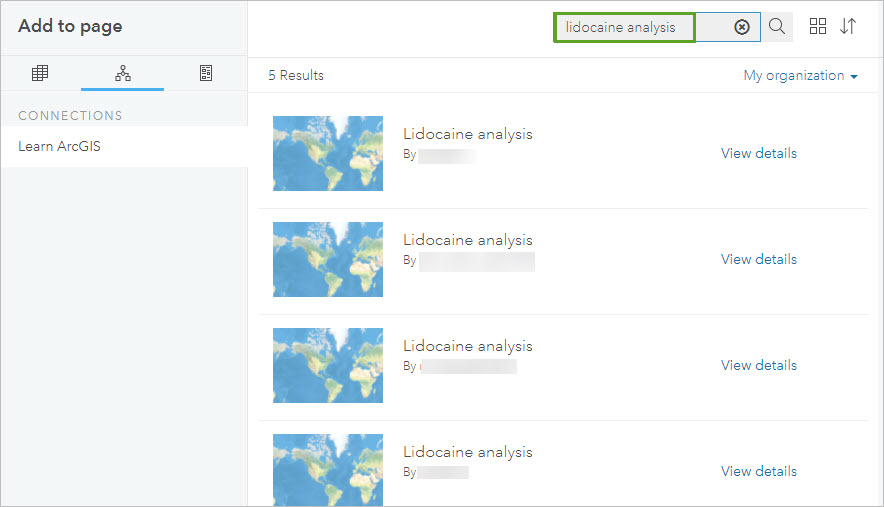
- Щёлкните Добавить.
Таблица Florida добавлена на панель данных но пока не связана с карточками на странице, созданными в модели, которую вы используете. Страница и имена карточек соответствуют странице Washington state, использованной для публикации модели. Вы обновите модель в следующей части урока.
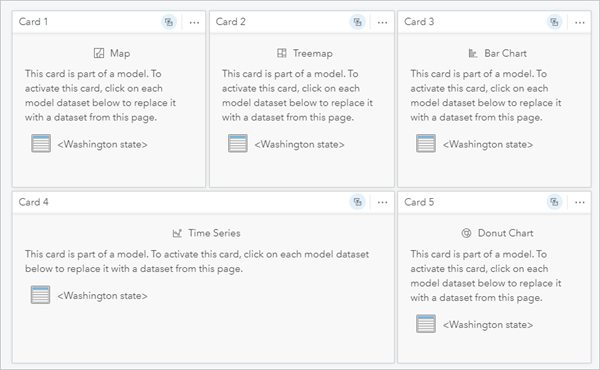
- На карточке Distribution Heat Map щелкните <Washington state>.
- В таблице Набор данных измените следующие параметры:
- Выберите набор данных: Florida.Table
- Заменяющее поле X: X_coordinate
- Заменяющее поле Y: Y_coordinate
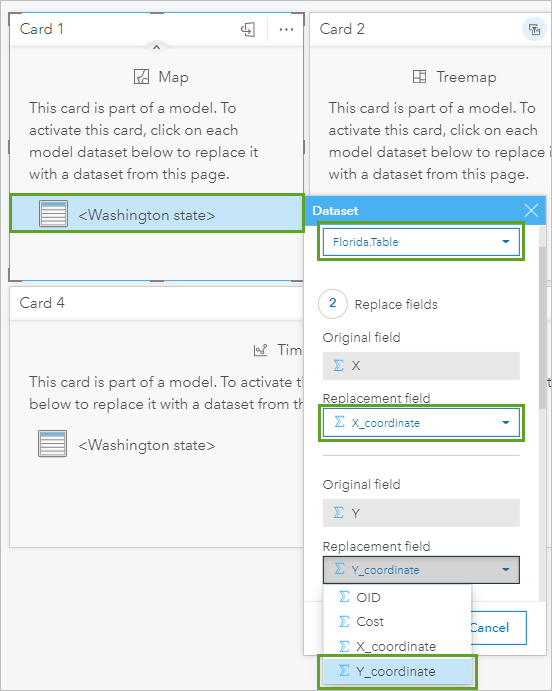
- Щёлкните Обновить.
Импортированная модель обновляет данные из файла Excel, который вы только что импортировали, и теперь карточки ссылаются на данные по Флориде.
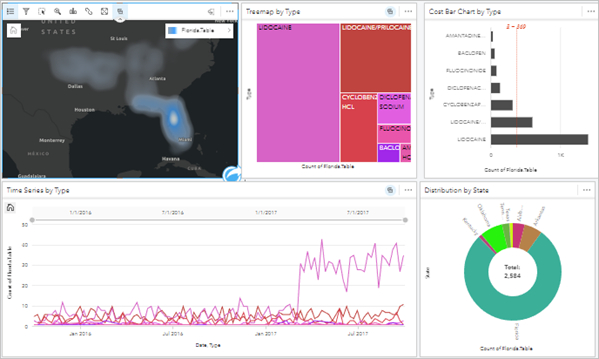
- Внизу страницы измените имя Page 2 на Florida.
- На Панели данных щелкните переименовать набор данных и измените Florida.Table на Florida.
- Щелкните Опции набора данных и щелкните См. таблицу данных.
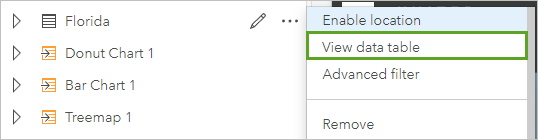
Данные в таблице Florida организованы так же, как и данные в таблице Washington state. Основное различие в том, что в таблице Флориды 2584 записи, что указывает на значительно большее число рецептов, выписываемых врачом во Флориде. Врач в Вашингтоне выписал 1308 рецептов за тот же временной период.
- Закройте таблицу.
Теперь вы готовы изучить данные Флориды более углубленно, так же, как вы изучали данные по штату Вашингтон.
Идентификация аномальных тенденций во Флориде
Как и в первой части, вы сопоставите и сравните карточки, чтобы выявить подозрительную ситуацию в выписке рецептов на лидокаин.
Врач практикует в Орландо, поэтому высокая концентрация (желтый цвет) в центральной Флориде выглядит закономерно. Флорида - штат с теплым климатом, без подоходного налога, очень популярен для пенсионеров. Низкая концентрация на Среднем Западе объяснима, так как, подобно пенсионерам из Вашингтона, живущим то в одном, то в другом штате пенсионеры из Флориды также предпочитают обращаться за рецептом к своему домашнему врачу, когда переезжают на летние месяцы на Средний Запад.
- Щелкните карточку Distribution Heat Map и приблизьтесь к области центральной Флориды.
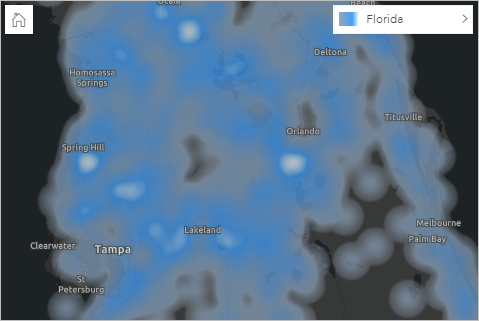
В отличие от штата Вашингтон, высокие концентрации не сосредоточены в городах (по факту, многие из участков с высокой концентрацией относятся к сельским районам Центральной Флориды, где в основном проживают фермеры, выращивающие цитрусовые и крупный рогатый скот). Кроме того, исторически через Центральную Флориду проходил наркотрафик.
- На карточке Treemap by Type щелкните каждый из препаратов из Part D и остановитесь на Lidocaine.
Карточка изменится соответственно выбранному препарату. Так как остальные карточки также обновились, можно выявить следующие закономерности в данных:
- На карте Distribution Heat Map высокая концентрация рецептов на лидокаин в основном выявляется в местоположениях, отличных от рецептов на другие лекарства программы Part D.
- В Cost Bar Chart by Type число рецептов на лидокаин (1395) несколько превышает удвоенное число рецептов на комбинированный препарат лидокаин-прилокаин (594), более дорогое средство, не используемое в наркотиках, распространяемых уличными торговцами. Опять же, как и в первой части - ничего нового это вам не говорит - все-таки лидокаин является наиболее известным и наиболее дешевым препаратом.
- Distribution by State отражает информацию по штатам, в которых выписывались рецепты на лидокаин. По числу рецептов, выписываемых врачом, Флорида лидирует с гигантским отрывом. Оклахома и Арканзас, соответственно, находятся на втором и третьем местах. Это выглядит неожиданным.
- Time Series by Type, кроме того, показывает то, что вы ранее не наблюдали – неожиданный и значительный скачок количества рецептов на лидокаин, выписанных этим врачом в марте 2017.
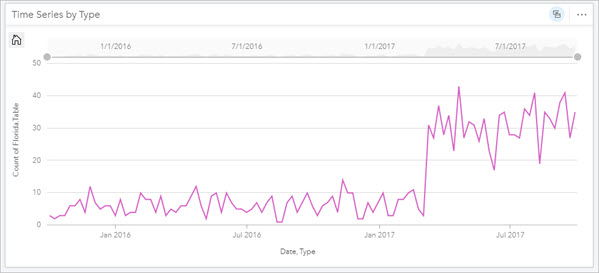
Наведение курсора на линию лидокаина активирует всплывающее окно с более подробной числовой информацией по неделям вместо помесячной.
- Начиная с 01.01.2017 проведите курсор по линии и остановитесь на точке, после которой лидокаин показывает неожиданный подъем 05.03,2017.
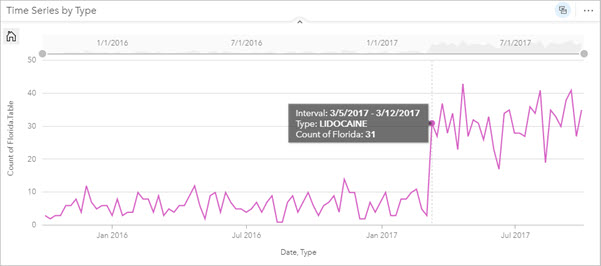
Что-то произошло с врачом и рецептами на лидокаин в начале недели 5 марта 2017 года. Вы видите, что количество увеличилось с 3 до 31 рецепта, но не знаете, почему.
- В Treemap by Type щелкните Lidocaine еще раз, чтобы снять выделение и показать все препараты Part D на странице.
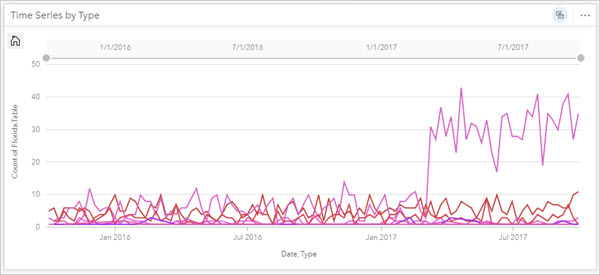
На карточке четко видно, что этот подъем значительно отличается от динамики в рецептах на остальные препараты списка Part D, выписываемые этим врачом.
Для понимания контекста, и возможного подтверждения ваших изысканий относительно флоридского врача, вы переключите на страницу штата Вашингтоне, чтобы сравнить истории выписки рецептов врачей из Сиэтла и Орландо.
- В левом нижнем углу рабочей книги щелкните Washington state.

- На карточке Treemap by Type щелкните Lidocaine.
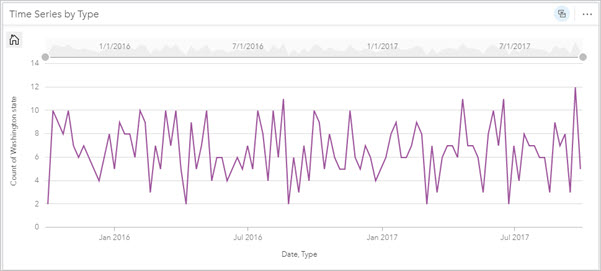
Вы еще раз можете подтвердить, что врач из штата Вашингтон не показывает каких-либо неожиданных отклонений по числу рецептов на лидокаин с 2015 по 2017 год, что отражается на карточке Time Series by Type. Картинка кардинально отличается у врача из штата Флорида, число рецептов которого неожиданно резко взлетает вверх в марте 2017 года.
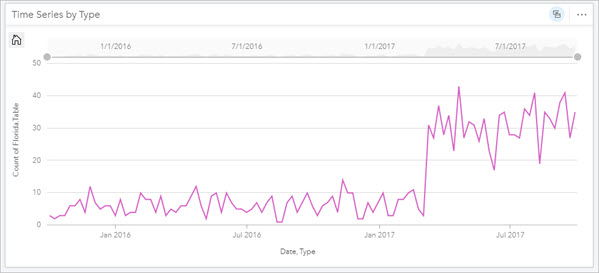
Исторически, Флорида была воротами для импорта кокаина из-за близости штата к Южной и Центральной Америке, откуда, в основном, и прибывает это запрещенное наркотическое вещество. Так что вполне закономерно, что в нелегальные схемы оборота наркотиков был вовлечен врач штата Флорида. С течением времени показатели смертности от кокаина изменились, но в ней нет информации об использовании лидокаина в качестве растворителя.
- Щелкните Сохранить.
На основании информации в карточке Time Series by Type, вы приняли решение информировать о том, что врач из Орландо выписывает подозрительно много рецептов на лидокаин. Вам кажется, что ситуация требует дополнительного расследования и вы хотите поделиться вашими подозрениями с руководителем.
Публикация рабочей книги
ArcGIS Insights позволяет вам публиковать ваши данные, страницу, анализ и рабочую книгу. В этом случае вы хотите опубликовать вашу рабочую книгу, чтобы показать и объяснить полученные результаты и основания вышестоящему начальству.
Примечание:
Пользователи с правами доступа Администратор будут иметь доступ ко всем созданным внутри организации рабочим книгам независимо от того, находится ли данная рабочая книга в общем доступе. При создании и сохранении рабочей книги в Insights in ArcGIS Online, создается элемент Insights Рабочая книга в ваших ресурсах ArcGIS Online. При публикации ее с вашей главной страницы она становится доступной для вашей организации. И при публикации вы обеспечиваете доступ только для чтения; полное управление редактированием остается за вами.
- Сохраните вашу рабочую книгу, если необходимо.
- В заголовке рабочей книги щёлкните логотип Insights.
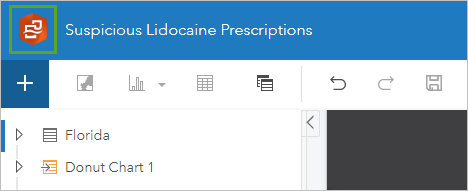
Рабочая книга закрывается и отображается главная страница Insights.
- Щелкните вкладку Рабочие книги.
В зависимости от настроек страница Рабочие книги будет отображать: ваши рабочие книги, рабочие книги, опубликованные для вас или обе эти категории.
- Найдите рабочую книгу Suspicious Lidocaine Prescriptions. Рабочие книги автоматически сортируются от самых новых до самых старых, поэтому ваша книга должна быть в верхней части страницы.
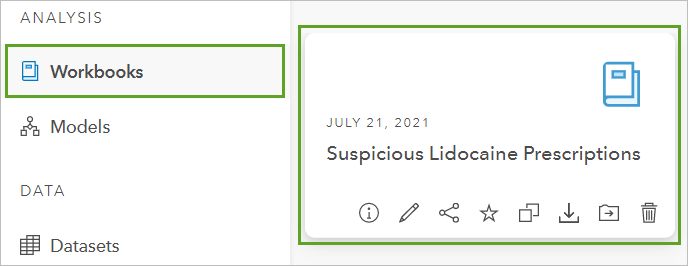
- Щёлкните Опубликовать.
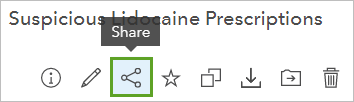
- В окне Общий доступ отметьте публикацию элемента в пределах организации и щелкните Опубликовать.
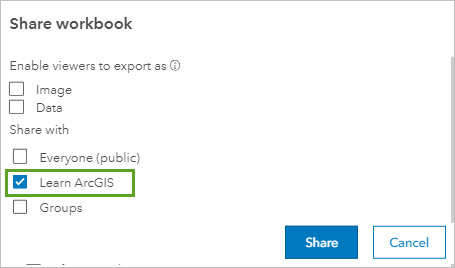
Версия только для чтения вашей рабочей книги теперь доступна для участников вашей организации.
В этом уроке вы использовали созданную вами информацию из первой страницы книги о враче штата Вашингтон для анализа информации о враче из штата Флорида, который выписывал подозрительно много рецептов на лидокаин. Вы сравнили карточки и можете выполнить объективный сравнительный анализ действий двух врачей – из Сиэтла и из Орландо. Вы считаете, что обнаружили маркер, дающий основание запустить официальное расследование действий врача из штата Флориды.
Для выполнения этого урока вы изучили данные по выписанным рецептам двух врачей из разных штатов и обнаружили информацию, которая дает вам основания расценивать действия врача из Флориды как подозрительные. (Кроме того, вы проиллюстрировали и проанализировали данные о докторе штата Вашингтон, который не нуждался в еще одном исследовательском взгляде.) Используя ArcGIS Insights, вы сфокусировали дальнейшие расследования на враче, чьи действия выглядят подозрительными, и отвели подозрения от невиновного. Знание такой информации заранее может сэкономить усилия, время и деньги.
ArcGIS Insights может быть применен к любым данным, которые можно проиллюстрировать подобным образом. Активируя географические местоположения для данных и создавая карточки вы можете создавать рабочие книги и предоставлять доступ к ним своим коллегам и руководителям, независимо от их местоположения.
Вы можете найти больше учебных пособий в галерее учебных пособий.

